QR-koodien skannaus Androidilla, iPhonella ja muilla
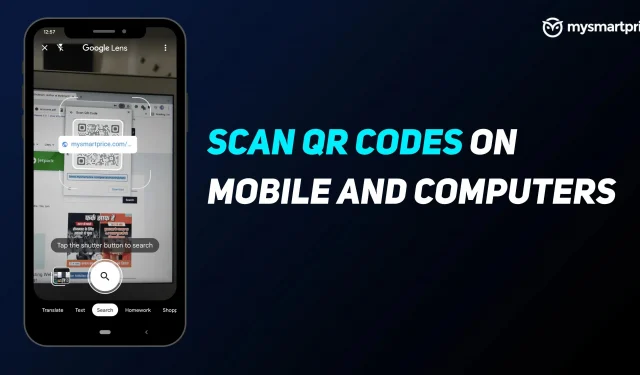
Tiesitkö, että QR-koodi keksittiin jo vuonna 1994? Kauan ennen sisäänrakennetuilla skannereilla varustettujen älypuhelimien tuloa japanilainen Denso Wave käytti QR-koodeja ajoneuvojen ja niiden osien seuraamiseen valmistusprosessin aikana. Vuosikymmeniä myöhemmin QR-koodit löytyvät kaikkialta.
Käytämme QR-koodeja sovellusten lataamiseen, linkkien avaamiseen tai jopa ostosten tekemiseen ravintoloissa, kaupoissa jne. Yleisin tapa skannata QR-koodeja on matkapuhelimen kamera ja tuettu sovellus. Voit kuitenkin skannata ne myös Android-tabletilla, iPadilla ja jopa PC:llä. Tässä on yksityiskohtainen opas QR-koodien skannaamiseen älypuhelimella tai tietokoneella.
Mitä ovat QR-koodit ja missä niitä käytetään?
QR-koodi tarkoittaa pikavastauskoodeja. Nämä ovat neliön muotoisia viivakoodeja, jotka tallentavat tietoja. Yhteen QR-koodiin mahtuu jopa 4000 merkkiä. Tässä on joitain QR-koodien käyttötapauksia.
Maksut
QR-koodeja käytetään nykyään laajalti maksusovelluksissa, koska ne tarjoavat helpon tavan maksaa kauppiaille. Useimmilla kauppiailla, jotka tukevat maksua minkä tahansa digitaalisen lompakon tai palvelun kautta, on QR-koodikyltti myyntipisteessä, ja käyttäjät voivat skannata sen maksaakseen helposti.
Sovellusten lataukset tai linkit
Suuret sovellusjulkaisijat pyytävät käyttäjiä lataamaan tai jakamaan sovelluksensa QR-koodien avulla. Tämä vaihe on yksinkertainen, koska se vaatii vain käyttäjän skannaamaan koodin. Skannauksen jälkeen selain avaa sovelluksen lataussivun tai verkkosivuston.
WiFi-todennus
Sinun ei enää tarvitse syöttää salasanaa muodostaaksesi yhteyden WiFi-verkkoon, sinun tarvitsee vain skannata WiFi QR-koodi ja se muodostaa yhteyden verkkoosi.
Henkilökohtainen tietokanta
QR-koodit voivat tallentaa henkilökohtaisia tietojasi, kuten nimesi, osoitteesi, sähköpostiosoitteesi, puhelinnumerosi ja paljon muuta. Voit vain näyttää QR-koodin avataksesi tietokantasi.
QR-koodin skannaus Androidilla
QR-koodit voidaan skannata matkapuhelimilla, mutta Android- ja iOS-laitteilla on erilainen prosessi. Jos sinulla on Android-laite, voit skannata QR-koodin puhelimellasi seuraavasti.
- Lataa Google Lens -sovellus Android-älypuhelimeesi, jos sitä ei ole vielä asennettu.
- Käynnistä Google Lens -sovellus ja aseta QR-koodi neliöruutuun.
- Skannauksen jälkeen se näyttää sinulle linkin. Napsauta sitä ja se ohjaa sinut määränpäähäsi.
Google Lensin lisäksi on olemassa useita kolmannen osapuolen sovelluksia, joiden avulla voit skannata QR-koodeja mobiilikamerallasi. Voit myös soveltaa näitä ohjeita QR-koodin skannaamiseen Android-tabletilla. Kannattaa myös tarkistaa, onko puhelimesi kamerasovelluksessa sisäänrakennettu skanneri. Merkeillä, kuten OnePlus, on tämä ominaisuus puhelimissaan.
QR-koodin skannaus iPhonessa
QR-koodin skannaus iPhonella on helpompaa kuin Android-laitteilla. Skannaa QR-koodi iPhonellasi tai iPadillasi noudattamalla alla olevia ohjeita.
- Käynnistä kamerasovellus iPhonessasi.
- Skannaa QR-koodisi kameran näytöltä ja se näyttää sinulle välittömästi linkin.
- Napsauta sitä ja kohde-URL-sivu tulee näkyviin.
Voit myös käyttää näitä ohjeita QR-koodin skannaamiseen iPadilla.
QR-koodin skannaus työpöydällä
Jos haluat skannata QR-koodin kannettavallasi, toimi seuraavasti:
- Avaa selain, monet sivustot skannaavat QR-koodin verkkokameran kautta. Voit päivittää QRCodeScaniin tai WebQR:iin .
- Kun verkkosivusto on latautunut, sinua kehotetaan käyttämään verkkokameraasi, myöntämään sille käyttöoikeus ja asettamaan QR-koodi verkkokamerasi etuosaan.
- Se skannaa QR-koodin ja näyttää sinulle linkin.
- Napsauta sitä ja kohdesivusto avautuu.



Vastaa